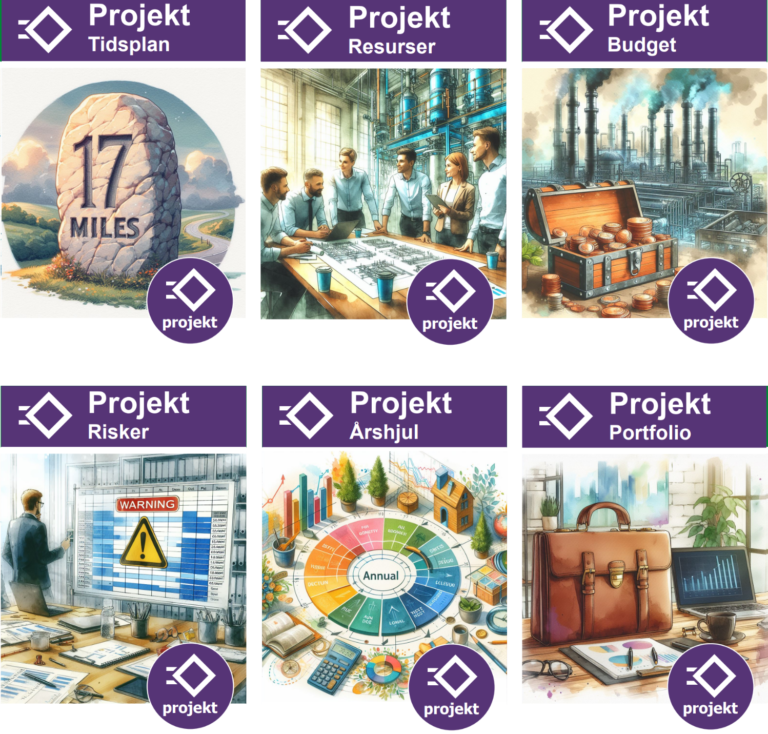”Er data, vårt uppdrag – Bygg framtiden med våra databaser”
Koncept att integrera & utveckla
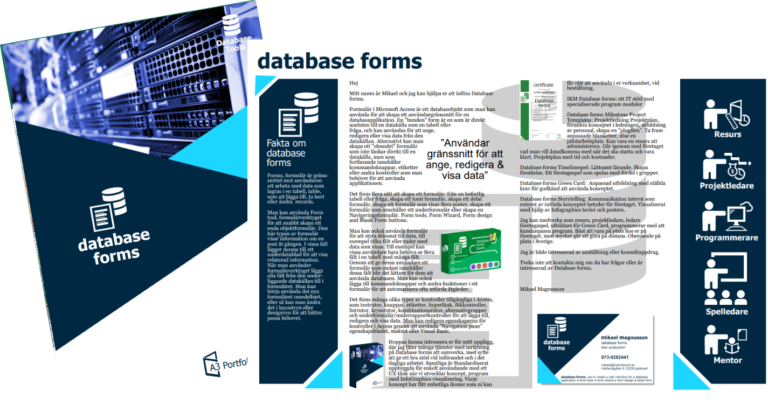
Vad innebär konceptet Database forms?
Formulär i Microsoft Access är kraftfulla verktyg som används för att skapa användarvänliga gränssnitt för att mata in och redigera data i en databas. Ett formulär är ett databasobjekt som gör det möjligt för användare att interagera med data. Formulär kan innehålla olika kontroller som textrutor, knappar och listor, vilket gör det enklare att mata in, visa och redigera data.
Olika typer av formulär
I Microsoft Access finns det flera olika typer av formulär som du kan använda beroende på dina behov. Här är några av de vanligaste:
- Enkelt formulär: Visar data från en tabell eller fråga i ett enkelt format. Det är bra för att visa och redigera en post i taget.
- Delat formulär: Visar data i både databladsvy och formulärvy samtidigt. Detta gör det lättare att hitta och redigera poster eftersom du kan se flera poster i databladsvyn och detaljerna för en vald post i formulärvyn.
- Kontinuerligt formulär: Visar flera poster från en tabell eller fråga i en rullande lista. Varje post visas i ett eget uppsättning kontroller, vilket gör det lätt att bläddra igenom och redigera flera poster samtidigt.
- Popup-formulär: Visas i ett separat fönster och används ofta för att visa detaljerad information eller för att samla in data utan att störa huvudformuläret.
- Modalformulär: Liknar popup-formulär men kräver att användaren interagerar med det innan de kan återgå till huvudformuläret. Det används ofta för att säkerställa att viktig information matas in eller bekräftas.
- Flikformulär: Ett formulär som använder flikar för att organisera information. Varje flik kan innehålla olika uppsättningar av kontroller och data, vilket gör det lättare att hantera stora mängder information.
- Underdelsformulär: Ett formulär som är inbäddat i ett annat formulär. Det används ofta för att visa relaterade data, som en lista över orderdetaljer i ett kundformulär.
- Navigeringsformulär: Ett specialformulär som används för att skapa ett navigeringsgränssnitt för databasen. Det kan innehålla knappar och länkar till andra formulär och rapporter, vilket gör det enkelt att navigera mellan olika delar av databasen.
- Dialogformulär: Ett formulär som används för att samla in specifik information från användaren. Det kan vara modal, vilket innebär att användaren måste interagera med det innan de kan återgå till huvudformuläret.
- Anpassade formulär: Du kan också skapa helt anpassade formulär som är skräddarsydda för specifika uppgifter eller arbetsflöden. Dessa kan innehålla specialdesignade kontroller och layout för att passa dina behov.
- Webbformulär: Om du använder Access med en SharePoint-webbplats kan du skapa webbformulär som användare kan fylla i via en webbläsare. Detta är särskilt användbart för att samla in data från användare som inte har Access installerat.
- Rapportformulär: Även om rapporter i Access vanligtvis används för att visa data, kan du skapa formulär som fungerar som rapporter för att visa data i ett mer strukturerat och läsbart format.
- Automatiserade formulär: Formulär som innehåller makron eller VBA-kod för att automatisera uppgifter och förbättra användarupplevelsen. Dessa kan utföra komplexa operationer med ett enda knapptryck.
Fördelar
Att använda formulär i Microsoft Access har många fördelar som kan förbättra både användarupplevelsen och effektiviteten i att hantera data.
- Användarvänlighet: Formulär gör det enklare för användare att mata in och redigera data utan att behöva arbeta direkt med tabeller. De kan designas för att vara intuitiva och lättanvända, vilket minskar risken för fel.
- Kontroll och validering: Du kan lägga till kontroller och regler för att säkerställa att data matas in korrekt. Detta kan inkludera obligatoriska fält, datavalidering och begränsningar för att förhindra felaktig data.
- Estetik och layout: Formulär kan anpassas för att matcha företagets design och göra databasen mer professionell. Du kan använda olika färger, typsnitt och layouter för att skapa ett attraktivt och funktionellt gränssnitt.
- Automatisering: Formulär kan innehålla makron eller VBA-kod för att automatisera uppgifter och förbättra användarupplevelsen. Detta kan inkludera allt från att automatiskt fylla i fält till att utföra komplexa operationer med ett enda knapptryck.
- Dataorganisation: Formulär kan hjälpa till att organisera data på ett logiskt och strukturerat sätt. Du kan använda flikar, underformulär och andra kontroller för att visa relaterad information på ett överskådligt sätt.
- Säkerhet: Genom att använda formulär kan du begränsa användarnas åtkomst till vissa delar av databasen. Du kan skapa formulär som endast visar specifik data eller som begränsar vilka åtgärder användarna kan utföra.
- Effektivitet: Formulär kan snabba upp datahanteringsprocesser genom att erbjuda snabb åtkomst till ofta använda funktioner och data. Detta kan spara tid och öka produktiviteten.
- Interaktivitet: Formulär kan innehålla interaktiva element som knappar, listor och kombinationsrutor, vilket gör det möjligt för användare att snabbt navigera och interagera med data.
Nackdelar
Även om formulär i Microsoft Access har många fördelar, finns det också några nackdelar att vara medveten om.
- Komplexitet: Att skapa och anpassa formulär kan vara komplext och tidskrävande, särskilt för användare som inte är bekanta med Access eller databaskonstruktion.
- Prestanda: Formulär kan påverka prestandan negativt om de innehåller många kontroller eller om de är kopplade till stora datamängder. Detta kan leda till långsammare laddningstider och mindre responsiva gränssnitt.
- Underhåll: Formulär kräver regelbundet underhåll och uppdateringar för att säkerställa att de fungerar korrekt och uppfyller användarnas behov. Detta kan vara resurskrävande, särskilt i större databaser.
- Begränsad funktionalitet: Jämfört med mer avancerade databashanteringssystem som SQL Server eller Oracle, kan Access-formulär ha begränsad funktionalitet och flexibilitet. Detta kan vara en begränsning för mer komplexa applikationer.
- Säkerhetsrisker: Om formulär inte är korrekt konfigurerade kan de utgöra säkerhetsrisker, såsom obehörig åtkomst till känslig data. Det är viktigt att implementera säkerhetsåtgärder för att skydda data.
- Plattformsberoende: Access-formulär är beroende av Microsoft Access och fungerar bäst i en Windows-miljö. Detta kan vara en begränsning om du behöver en plattformsoberoende lösning eller om användarna arbetar på olika operativsystem.
- Begränsad skalbarhet: Access är bäst lämpad för små till medelstora databaser. För mycket stora databaser eller applikationer med många samtidiga användare kan Access-formulär bli ineffektiva och svåra att hantera.
Bundna och obundna formulär
Finns två huvudtyper av formulär: Bundna formulär är enkla att skapa och använda för direkt datahantering, men kan vara mindre flexibla när det gäller anpassning. Obundna formulär erbjuder större flexibilitet och kontroll över användargränssnittet, men kräver mer arbete för att hantera data och interaktioner.
- Bundna formulär: Ett bundet formulär är direkt kopplat till en datakälla, som en tabell eller en fråga. Detta innebär att formuläret visar och redigerar data från den underliggande datakällan. När du gör ändringar i ett bundet formulär, uppdateras dessa ändringar direkt i databasen. Exempel på användning Visa och redigera kundinformation från en kundtabell. Mata in nya orderposter som sparas direkt i en ordertabell.
- Obundna formulär: Ett obundet formulär är inte kopplat till någon specifik datakälla. Det används ofta för att skapa anpassade gränssnitt som innehåller kommandoknappar, etiketter eller andra kontroller som inte direkt visar eller redigerar data från en tabell eller fråga. Exempel på användning, Skapa en meny eller navigeringspanel med knappar som öppnar andra formulär eller rapporter. Samla in användarinformation via textrutor och knappar, där data sedan bearbetas av ett makro eller VBA-kod innan det sparas i databasen.
Olika sätt att skapa formulär
- Använda Formulärverktyget: Det snabbaste sättet att skapa ett formulär är att använda formulärverktyget.
- Skapa ett Tomt Formulär: För mer kontroll över designen kan du skapa ett tomt formulär
- Använda Formulärguiden: Formulärguiden hjälper dig att skapa ett formulär steg för steg.
- Skapa ett Delat Formulär: Ett delat formulär visar data i både formulärvy och databladsvy samtidigt.
- Skapa ett Formulär med Flera Poster: Ett formulär med flera poster visar flera poster samtidigt i en rullande lista.
- Skapa ett Navigeringsformulär: För att skapa ett användarvänligt gränssnitt för att navigera mellan olika delar av databasen.
- Skapa ett Formulär med Underformulär: Ett formulär med underformulär används för att visa relaterade data. Till exempel kan du ha ett huvudformulär som visar kundinformation och ett underformulär som visar kundens orderhistorik.
- Använda Layoutvyn: Du kan skapa och anpassa formulär direkt i layoutvyn, vilket gör det enkelt att se hur formuläret kommer att se ut med data.
- Använda Designvyn: Designvyn ger dig full kontroll över formulärets utseende och funktionalitet. Du kan lägga till kontroller, ställa in egenskaper och skriva VBA-kod för att anpassa formuläret.
- Skapa ett Formulär med Flera Objekt: Ett formulär med flera objekt visar flera poster samtidigt i en rullande lista, vilket är användbart för att snabbt bläddra igenom data.
- Använda Makron och VBA: Du kan använda makron och VBA-kod för att automatisera skapandet och anpassningen av formulär. Detta kan vara särskilt användbart för att skapa komplexa formulär med specifika funktioner.
Uppbyggnad formulär
Ett formulär i Microsoft Access är indelat i flera huvuddelar som hjälper till att strukturera och organisera informationen.
- Formulärhuvud: Detta är den översta delen av formuläret och används ofta för att visa titeln på formuläret eller annan övergripande information som gäller hela formuläret.
- Detaljavsnitt: Detta är den centrala delen av formuläret där de flesta kontroller och datafält placeras. Här visas och redigeras de faktiska data från tabellen eller frågan som formuläret är bundet till.
- Formulärfot: Detta är den nedersta delen av formuläret och används ofta för att visa sammanfattande information, som totaler eller genomsnitt, eller för att placera kommandoknappar för att spara eller stänga formuläret.
- Sidhuvud och sidfot: Dessa delar används när formuläret skrivs ut. Sidhuvudet visas högst upp på varje utskriven sida och sidfoten längst ner. De kan innehålla information som sidnummer, datum eller annan återkommande information.
- Navigeringsfält: Detta är en del av formuläret som kan innehålla knappar och länkar för att navigera mellan olika poster eller delar av databasen. Det gör det enklare för användare att snabbt hitta och redigera data.
- Kontroller: Kontroller är de enskilda elementen i ett formulär, som textrutor, kombinationsrutor, knappar och etiketter. De används för att visa data, ta emot användarinmatning och utföra olika åtgärder.
Element och sektioner
- Underformulär: Ett underformulär är en del av ett huvudformulär och används för att visa relaterad data. Till exempel kan ett kundformulär innehålla ett underformulär som visar kundens orderhistorik.
- Flikkontroller: Flikkontroller gör det möjligt att organisera information i olika flikar inom samma formulär. Detta är användbart för att hantera stora mängder data utan att överbelasta användaren med för mycket information på en gång.
- Grupperade kontroller: Du kan gruppera kontroller tillsammans för att skapa en logisk enhet inom formuläret. Detta kan inkludera grupper av textrutor, knappar eller andra kontroller som hör ihop.
- Navigeringskontroller: Utöver navigeringsfältet kan du lägga till specifika navigeringskontroller som knappar för att gå till nästa eller föregående post, eller för att öppna andra formulär och rapporter.
- Villkorsstyrd formatering: Även om det inte är en fysisk del av formuläret, kan villkorsstyrd formatering användas för att ändra utseendet på kontroller baserat på vissa villkor. Detta kan hjälpa till att framhäva viktig information eller varna användaren om specifika dataförhållanden.
- Makron och VBA-kod: Formulär kan innehålla makron och VBA-kod för att automatisera uppgifter och lägga till avancerad funktionalitet. Dessa kan placeras i olika delar av formuläret beroende på när och hur de ska aktiveras.




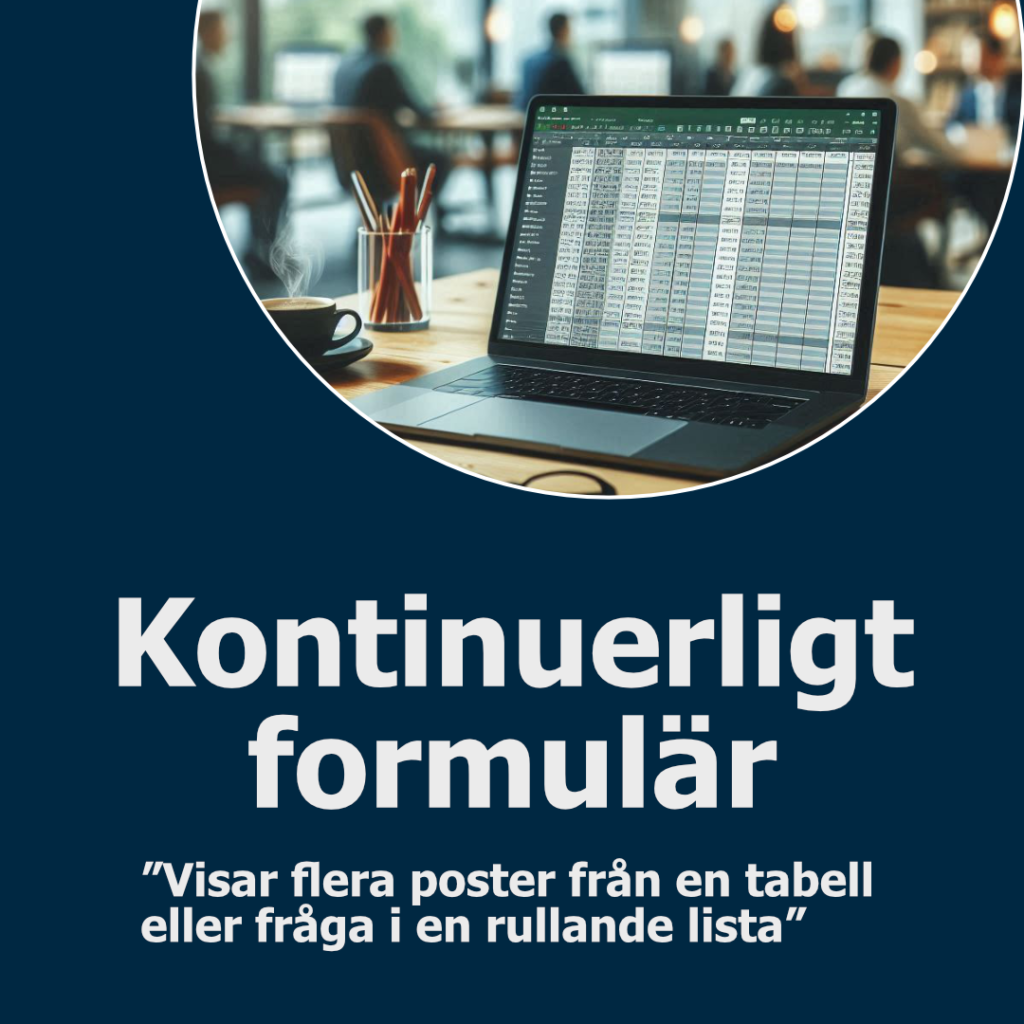








Behöver ni hjälp att komma igång med konceptet?
Vi erbjuder uppdragsbemanning ex software developer, en programerare som en resurs vid genomförandet eller projektledare för bästa styrning. För att få en attraktiv och bra design, ta då in en grafisk designer som hjälp.
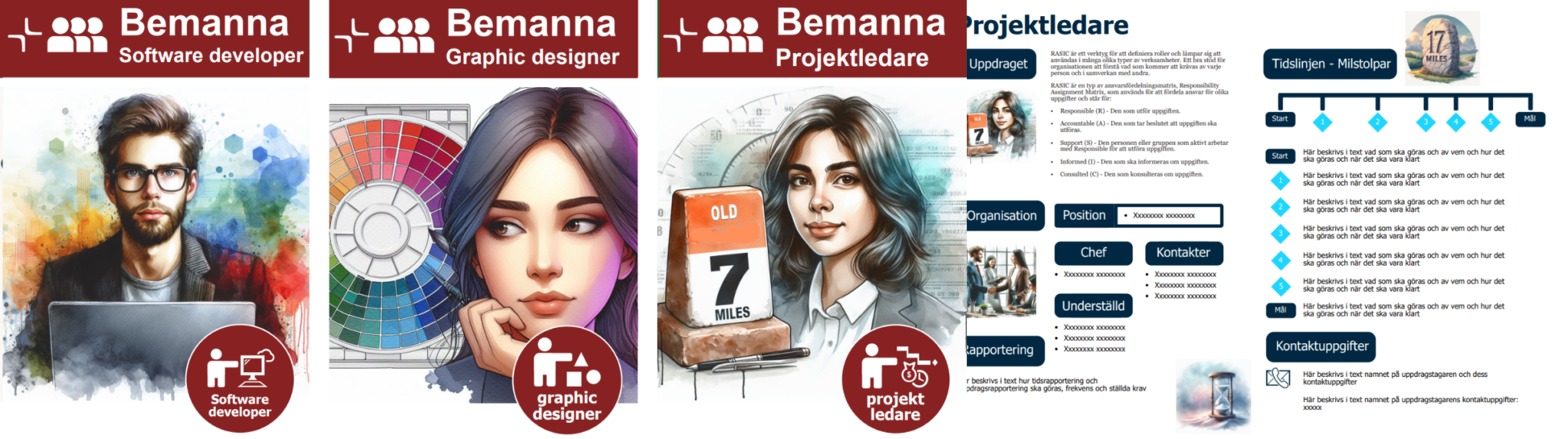
Intresserad?
Rekrytering | Bemanning | Utbildning
mikael@hybridwork.se

”Uppmuntra till inlärning med Green Card certifiering och säkerställ att kompetensen finns för att utföra jobbet eller konceptet – ett win-win för både företaget och för era anställda i deras karriär”
Bygger på en kompetensmatris som visar vilka aktiviteter som ska vara uppfyllda med dess status visualiserat.
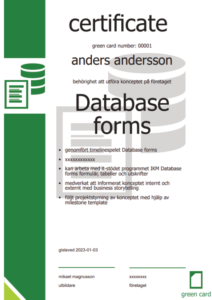
”Timelinespel, ett Gamification event. Access Database Forms Företagsspel för lättsamt lärande att implementera koncept. Främjar teambuilding och framdrift”
Ett spelupplägg att kunna återkomma till för nya utmaningar. Teamen tränas i att aktivt lära sig och presentera lösningar. Skapar tävlingsmoment.
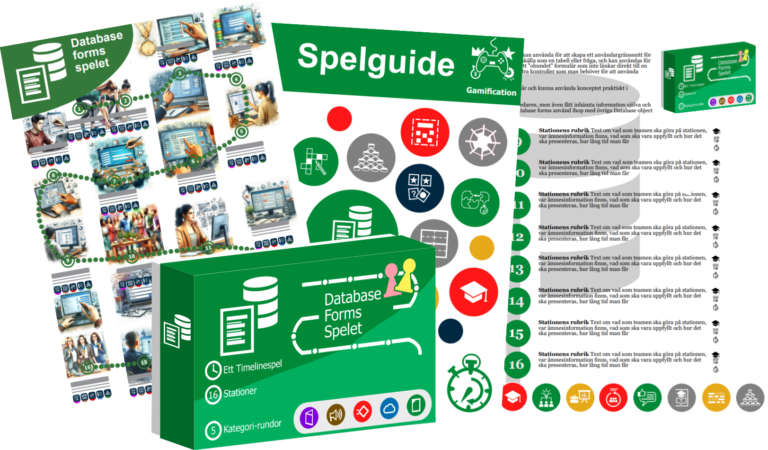
”IT stödet IKM Manager är programmoduler skräddarsytt direkt för Access Database Forms konceptet och stödjer ett standardiserat arbetssätt. Ger samtidigt både framdrift och historik.”
Går att företagsanpassa och vara kopplat mot affärssystem eller visualiseringsprogram ex Power Bi. Har en användarmanual som även visar hur programmet är uppbyggt.
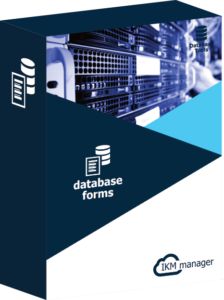
”Ge rätt förutsättning vid införandet av Access Database Forms konceptet med en projektplan som har tidsatta aktiviteter och en projektbudget”
Vem gör vad och när? Skapar framdrift. Göra konceptets aktiviteter i rätt tid för att kunna vara klar enligt planerat. Vi hjälper gärna er som extern projektledare.